Como usar o Reaktor Criar um sequenciador GUI Multi Slider
Eu sou yosi, o mantenedor do Chillout com Beats.
Eu tive muito tempo, mas tenho um pouco de tempo, então vou escrever mais.
A parte de sincronização do BPM é um LFO reutilizável, portanto, se você for o primeiro a ler este artigo, leia os artigos anteriores.
O que você pode pensar de um sequenciador de GUI é o que você costuma ver abaixo.
É um aborrecimento com botões.
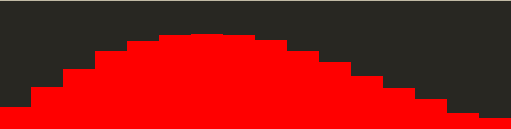
Substitua o sequenciador GUI Multi Slider por um botão
Adicionar macro
Carregue o conjunto de sequenciador criado anteriormente.
Vamos substituir o botão por um Multi Slider.
Clique com o botão direito do mouse e adicione "Módulo embutido" -> "Painel" -> "Área do mouse".
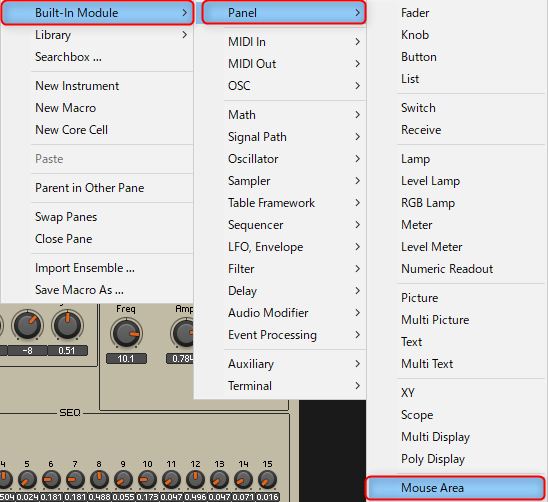
Clique duas vezes na "Área do Mouse" adicionada, altere "Max" de "RANGE X" de "Function" para "16" e defina "Step Size" para "1". (Para substituir o sequenciador de 16 passos)
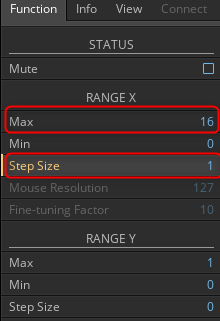
Em seguida, clique com o botão direito do mouse e adicione "Módulo embutido" -> "Painel" -> "Multi Display".
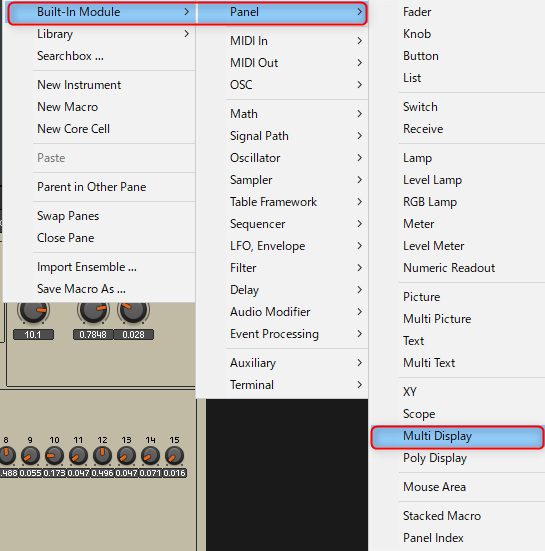
Clique duas vezes no "Multi Display" adicionado, marque "Always Active" em "STATUS" de "Function" e defina "X Range" de "RANGE" para "16".
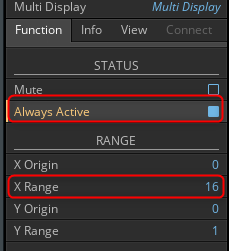
Defina "Número" de "OBJETOS" para "16".
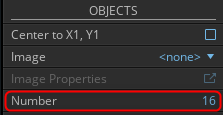
Em seguida, clique com o botão direito do mouse e adicione "Módulo embutido" -> "Auxiliar" -> "Snap Vaule Array".
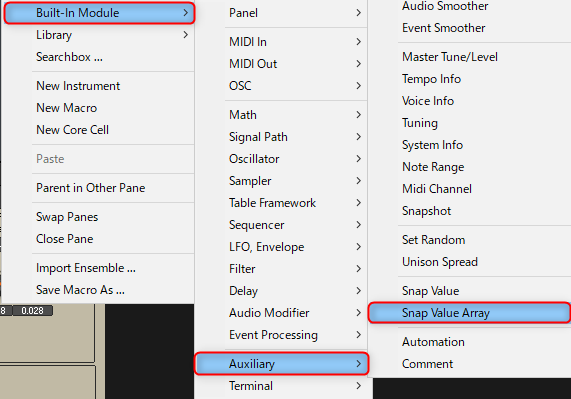
Clique duas vezes no "Snap Vaule Array" adicionado e defina "Array Size" de "RANGE" para "16".
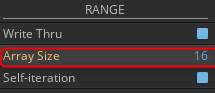
Em seguida, clique com o botão direito do mouse e adicione "Módulo integrado" -> "Processamento de eventos" -> "Ordem".
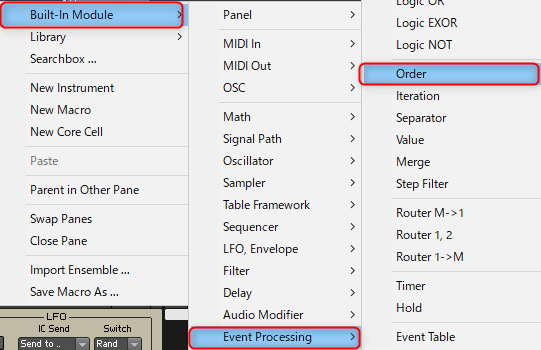
Clique com o botão direito do mouse e adicione "Módulo embutido" -> "Matemática" -> "Subtrair".
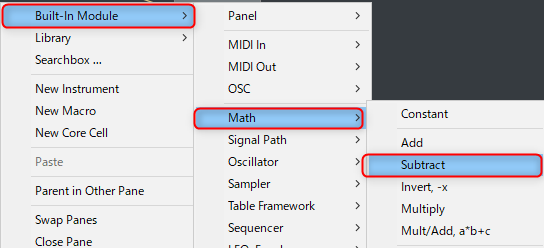
O resto é fiação.
Fio como segue.
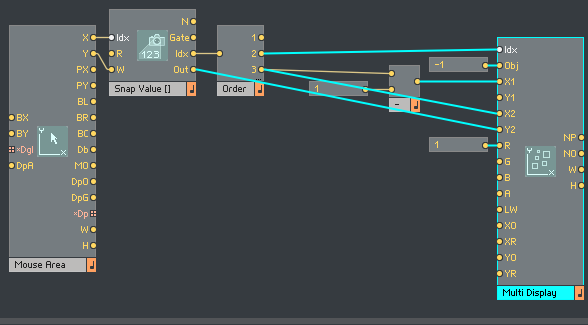
Por fim, selecione o módulo que é Poly conforme mostrado abaixo, clique com o botão direito e clique em "Set Selection to Mono".
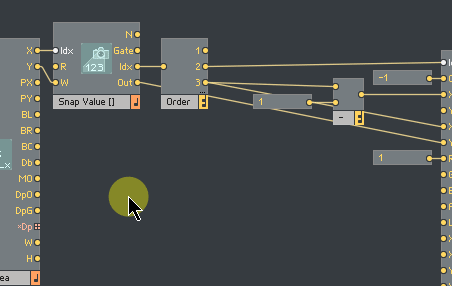
Clique com o botão direito do mouse e adicione "Módulo embutido"-> "Processamento de eventos"-> "Roteador 1-> M".
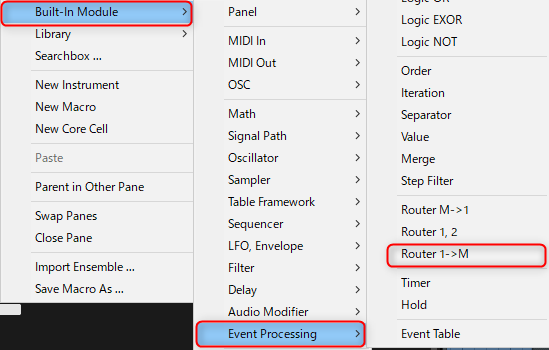
Clique duas vezes no "Router 1-> M" adicionado e defina "Min Num of Ports" de "RANGE" para "16".
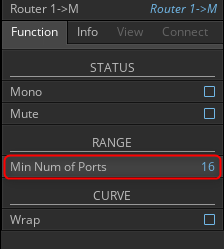
Conecte da seguinte forma.
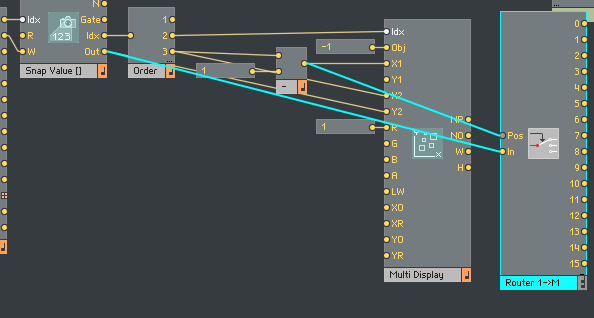
Exclua os botões e conecte-os em ordem.
O resultado final é o seguinte.
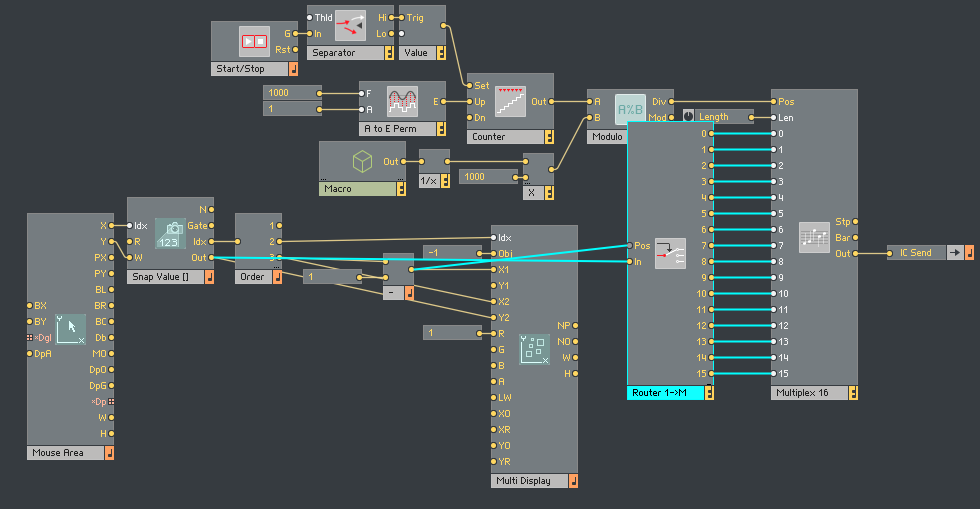
Organize o painel
Quando o painel for exibido, você deverá ver dois quadrados.
Se você colocar esses dois um em cima do outro e clicar no ícone de cadeado, ele funcionará como uma GUI Multi Slider.
No vídeo abaixo, o Tamanho também é alterado.
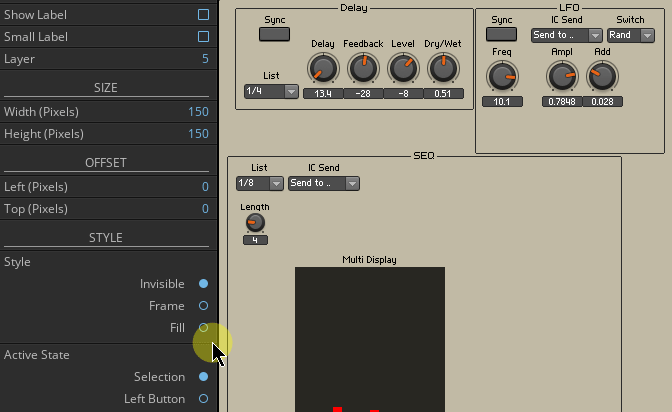
Verificação de operação
Funciona como esperado.
É por isso que está em um certo estado, mas se você fizer isso, poderá usá-lo quando fizer um sintetizador.
Como usar o Reaktor Multi Slider GUI Summary para fazer um sequenciador
É muito mais fácil de usar do que um botão.
Se o número de botões aumentar, será difícil para o IC Send, então use outro método.
Isso é o que eu faço quando faço um sintetizador.
Eu não tenho muito tempo ultimamente, então pode estar um pouco adiantado, mas vou integrar os filtros e começar a fazer sintetizadores.





![[Grátis] Pacote MIDI gratuito disponível por tempo limitado no Reflekaudio 35 2020 01 20 14h41 59](https://chilloutwithbeats.com/wp-content/uploads/2020/01/2020-01-20_14h41_59.png)

コメント